Як переглядати камери Lorex на ПК
Різне / / April 03, 2023

Lorex пропонує послуги камер безпеки по всій Америці та поблизу для великих компаній і навіть для особистих будинків і будівель. У них є всі типи камер, від дверних до камер нічного бачення, якими користувачі можуть керувати за допомогою мобільного телефону та ПК. Ви можете придбати камери безпеки Lorex на їх офіційному веб-сайті та отримати деякі пропозиції. Отримавши камеру разом із DVR/NVR, ви зможете використовувати її для підключення до свого мобільного телефону або ПК. Якщо ви хочете знати, як переглядати камери Lorex на ПК та мобільному телефоні, ця стаття допоможе вам у цьому. Тут ви дізнаєтесь, як отримати віддалений доступ до камер Lorex і як переглядати камери Lorex на кількох пристроях. Ви також дізнаєтесь, чи можете ви переглядати камеру Lorex онлайн.

Зміст
- Як переглядати камери Lorex на ПК
- Чи можете ви переглянути свою систему Lorex на комп’ютері?
- Як переглянути камери Lorex на ПК?
- Чи можете ви переглянути свою камеру Lorex онлайн?
- Як отримати віддалений доступ до камер Lorex?
- Яку програму ви завантажуєте для камер Lorex?
- Як переглядати камери Lorex на кількох пристроях?
- Чи безкоштовний додаток Lorex Cloud?
- Яка різниця між Lorex Home і Lorex Cloud?
- Що таке клієнтський порт для Lorex?
Як переглядати камери Lorex на ПК
Про те, як переглядати камери Lorex на ПК, ви дізнаєтеся далі в цій статті. Продовжуйте читати, щоб дізнатися про це докладніше.
Чи можете ви переглянути свою систему Lorex на комп’ютері?
Так, ви можете переглянути свою систему Lorex на своєму комп’ютері. Ви також можете отримати доступ до всіх своїх камер із мобільного чи комп’ютерного додатка. За допомогою мобільного додатку Lorex ви можете переглядати живий запис встановлених камер, записувати відео, робити знімки, говорити та слухати аудіо та багато іншого. Ви можете встановити останню версію клієнтського програмного забезпечення Lorex на свій ПК і додати всі камери, встановлені на вашому ПК вдома, надворі чи будь-де, де вони встановлені, і перевіряйте живе зображення з усіх камер одночасно, а також можете записувати їх.
Як переглянути камери Lorex на ПК?
Щоб переглянути камери Lorex на ПК, виконайте такі дії:
1. Встановіть Програмне забезпечення Lorex Cloud Client з компакт-диска, який постачається разом із вашим DVR, або завантажте та встановіть його з Завантажити програмне забезпечення Lorex Desktop сторінки.
2. Натисніть на Програмне забезпечення Lorex Cloud Client після завершення встановлення.

3. Створити Пароль і натисніть на Далі.
4. Введіть пароль ви щойно створили та натисніть Логін.
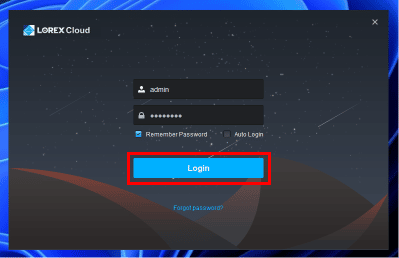
5. Натисніть на додати з опцій, доступних у верхній частині.

6. Введіть деталі вашого DVR/NVR і натисніть Зберегти та продовжити.
7. Одного разу ваш пристрій додано, ви можете переглянути його на своєму ПК.
Ви можете додати всі свої камери за допомогою цього програмного забезпечення та контролювати та керувати ними безпосередньо з ПК. Ось як переглядати камери Lorex на ПК.
ТакожПрочитайте: Як видалити пристрої з Google Home
Чи можете ви переглянути свою камеру Lorex онлайн?
Так, ви можете переглядати свою камеру Lorex онлайн за допомогою мобільних програм Lorex з будь-якої точки світу безпосередньо зі свого смартфона чи планшета. Ці програми дозволяють переглядати живе зображення з кількох пристроїв камери, записувати відео, переглядати відтворення записаного відео, керуйте камерою безпеки, слухайте та розмовляйте за допомогою підтримуваної камери безпеки, виявлення руху, push-сповіщення та оповіщення. Ви також можете переглядати камери Lorex на своєму ПК.
Як отримати віддалений доступ до камер Lorex?
Щоб отримати віддалений доступ до камер Lorex, виконайте такі дії:
Примітка: Різні камери Lorex підтримують різні програми. Тому обов’язково перевіряйте сумісність.
Варіант I: доступ за допомогою програми Lorex Home
Примітка: Переконайтеся, що у вас уже є обліковий запис Lorex.
1. Запустіть Lorex Home додаток на вашому смартфоні.

2. Торкніться авторизуватися.

3. Введіть ваш Електронна пошта і Пароль і торкніться авторизуватися.

4. Натисніть на плюс значок щоб додати пристрій.

5. Торкніться Відскануйте QR-код.
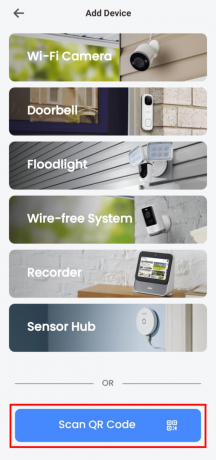
6. Відскануйте QR код або торкніться Вручну введіть ID пристрою.

7. Введіть ID пристрою і торкніться Далі.

8. Додайтепристрій і ви можете дистанційно переглядати свої камери Lorex.
ТакожПрочитайте: Як увімкнути доступ до камери в Instagram
Варіант II: доступ за допомогою програми Lorex Cloud
1. Запустіть Лорекс Хмара додаток на вашому смартфоні.
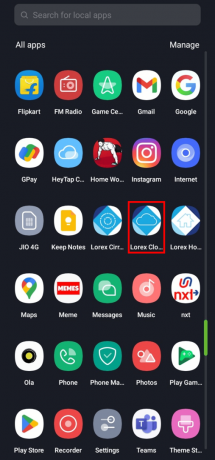
2. Натисніть на плюсзначок на екрані.

3. Натисніть на плюсзначок у верхньому правому куті екрана.

4. Торкніться будь-якого Налаштування WiFi камери або DVR/NVR/IP-камера.
5. Введіть деталі або відскануйте QR-код зазначено на пристрої.
6. Додайтепристрій і ви можете дистанційно переглядати свої камери Lorex.
Варіант III: доступ за допомогою програми Lorex Cirrus
1. Запустіть Лорекс перистий додаток на вашому телефоні.

2. Натисніть на плюсзначок у верхньому правому куті екрана.
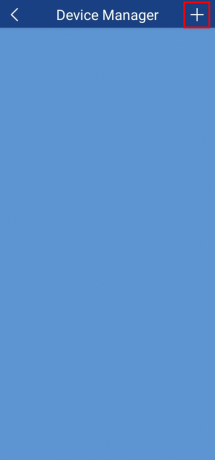
3. Відскануйте код пристрою або торкніться Додати вручну.

4. Введіть деталі і натисніть на зберегти.

5. Одного разу пристрій додано, ви можете переглядати свої камери Lorex віддалено.
ТакожПрочитайте: Як вимкнути камеру та мікрофон Windows 11 за допомогою комбінації клавіш
Яку програму ви завантажуєте для камер Lorex?
Програма, яку потрібно завантажити для камер Lorex залежить від камер і DVR/NVR ви придбали. Існує три типи програм Lorex: Lorex Home, Лорекс Хмара, і Лорекс перистий додаток Усі ці додатки мають майже однакові функції, які дозволяють записувати та переглядати живе зображення ваших камер, надавати сповіщення про сповіщення, вимірювати рух, слухати та говорити та багато іншого. Ось сумісні пристрої для використання пов’язаних програм Lorex: Lorex Home, Лорекс Хмара, і Лорекс перистий.
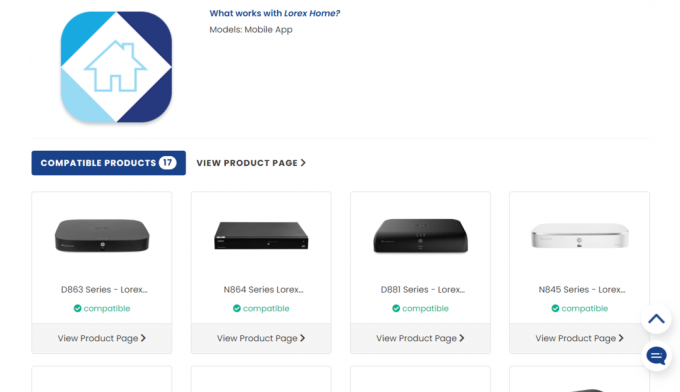
Як переглядати камери Lorex на кількох пристроях?
Щоб переглядати камери Lorex на кількох пристроях, вам потрібно додати користувачів із програми до свого облікового запису Lorex. Для цього виконайте наступні дії:
Примітка: переконайтеся, що ви ввійшли в домашню програму Lorex.
1. Відкрийте Lorex Home додаток на вашому Android або iOS пристроїв.
2. Натисніть на налаштування передачзначок у верхньому правому куті доданий пристрій.
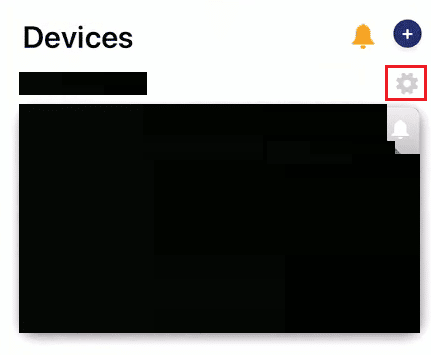
3. Проведіть пальцем вниз і торкніться Поділитися пристроєм.
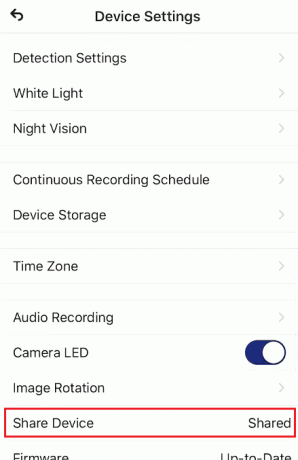
4. Натисніть на плюсзначок у верхньому правому куті екрана.
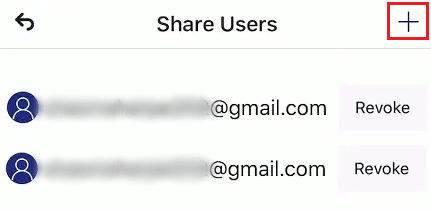
5. Введіть бажану електронну адресу домашнього облікового запису Lorex і торкніться в порядку.
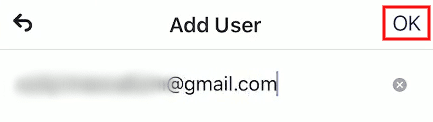
Тепер ви можете переглядати камери безпеки з кількох пристроїв.
ТакожПрочитайте: Як надати спільний доступ до кількох екранів у Microsoft Teams
Чи безкоштовний додаток Lorex Cloud?
Так, додаток Lorex Cloud можна завантажити та використовувати безкоштовно. Він доступний для Android або iOS пристроїв. Додаток Lorex Cloud сумісний із вибраними системами безпеки Lorex та рішеннями HD Active Deterrence. Додатки Lorex прості в налаштуванні та контролі, відеоспостереження в реальному часі з кількох камер, відтворення записаних відео, запису відео та створення знімків, а також деякі функції професійного рівня. Додаток Lorex Cloud захищено, а дані зберігаються в зашифрованому форматі.
Яка різниця між Lorex Home і Lorex Cloud?
Lorex Home і Lorex Cloud – це мобільні додатки, які дозволяють контролювати камери безпеки з будь-якої точки світу за допомогою смартфона або планшета. Відмінності та схожість між обома програмами наведено нижче.
А. Lorex Home:
- Легко налаштувати та контролювати
- Дистанційно переглядайте відео в реальному часі з кількох камер
- Відтворення записаних відео
- Записуйте відео або робіть знімки безпосередньо зі свого пристрою Android
- Налаштуйте параметри камери або системи та push-повідомлення
- Насолоджуйтесь функціями професійного рівня
- Слухайте та розмовляйте за допомогою сумісних камер безпеки
- Програмуйте світлові сигнали та активуйте сирени на сумісних камерах
- Налаштувати розширене виявлення руху
- Сумісність із вибраними камерами та рішеннями безпеки Lorex HD Active Deterrence
Б. Лорекс Хмара:
- Легко налаштувати та контролювати
- Дистанційно переглядайте відео в реальному часі з кількох камер
- Відтворення записаних відео
- Записуйте відео або робіть знімки безпосередньо зі свого пристрою Android
- Налаштуйте параметри камери або системи та push-повідомлення
- Насолоджуйтесь функціями професійного рівня
- Сумісний із вибраними системами безпеки Lorex та рішеннями HD Active Deterrence
Що таке клієнтський порт для Lorex?
Клієнтським портом для Lorex є значення порту вашого цифрового відеореєстратора/мережевого відеореєстратора. Під час налаштування клієнтського програмного забезпечення Lorex вам знадобляться адреса DDNS, IP-адреса та значення порту клієнта вашого DVR/NVR, які ви можете отримати, перейшовши до розділу інформації про свій DVR/NVR. У вашому клієнтському програмному забезпеченні Lorex стандартним значенням порту клієнта є 9000, і ви можете ввести значення свого DVR/NVR, щоб налаштувати його. Значення порту клієнта: різні для різних пристроїв, як і IP-адреса.
Рекомендовано:
- Золоті ключові коди Borderlands 2: викупіть зараз
- Чи AT&T TV те саме, що DIRECTV Login?
- Як переглянути історію телефонних дзвінків у Google
- Виправити виявлення комерційного використання TeamViewer у Windows 10
Сподіваємося, що ви дізналися про як переглядати камери Lorex на ПК і переглядайте камеру Lorex онлайн. Не соромтеся звертатися до нас із своїми запитами та пропозиціями через розділ коментарів нижче. Також повідомте нам, про що ви хочете дізнатися далі.



